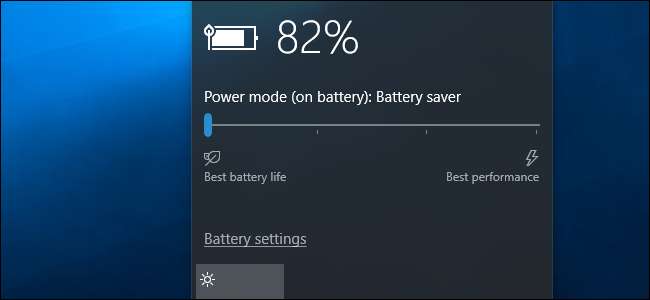
Windows 10 включає режим "Заощадження батареї", який призначений для продовження часу автономної роботи вашого ноутбука або планшета. Windows автоматично вмикає режим економії заряду, коли заряд акумулятора на вашому ПК розряджається, але ви можете цим керувати - і вибирати саме те, що робить заряд акумулятора.
Що саме робить режим економії заряду?
ПОВ'ЯЗАНІ: Як керувати новою системою "Регулювання енергії" для Windows 10, щоб заощадити час автономної роботи
Battery Saver схожий на Режим низького енергоспоживання на iPhone , або Енергозбереження на Android . Коли він активується (або коли ви його активуєте), він вносить кілька змін у налаштування Windows, щоб продовжити час роботи акумулятора вашого ноутбука.
По-перше, це автоматично знижує яскравість дисплея. Це одна велика настройка, яка може заощадити час автономної роботи на кожному окремому пристрої, оскільки підсвічування використовує зовсім небагато енергії.
Енергозбереження тепер агресивно придушує фонові програми - - ви не використовуєте активно, навіть якщо це настільні програми. Ця функція була додана до Осінні оновлення для творців . “Універсальні програми” з магазину Windows також не зможуть працювати у фоновому режимі та отримувати push-сповіщення, коли цей режим увімкнено.
За замовчуванням режим економії заряду автоматично вмикається, коли ноутбук або планшет досягає 20% часу автономної роботи. Підключіть свій ПК до зарядки, і Windows вимкне режим економії заряду.
Як його увімкнути
Ви можете ввімкнути режим економії заряду, коли завгодно. Наприклад, можливо, ви захочете ввімкнути його вручну на початку довгого дня, якщо знаєте, що на деякий час не будете знаходитись у торговій точці.
Для цього просто натисніть або торкніться піктограми акумулятора в області сповіщень на панелі завдань. Перетягніть повзунок у крайнє ліве положення, щоб увімкнути режим “Заощадження батареї”.
Цей параметр знаходиться за один клік від піктограми акумулятора, так само, як план живлення "Енергозбереження" був для Windows 7 та Windows 8. Зрозуміло, що Microsoft скоріше скористається цим, а не возиться зі старими та заплутаними енергетичні плани .
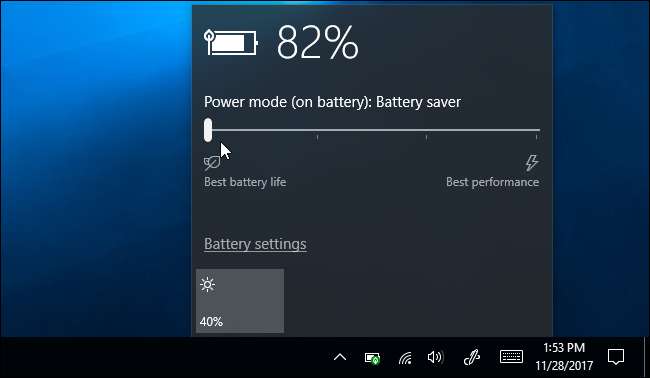
Ви також знайдете плитку швидких налаштувань "Енергозбереження" Центр дій Windows 10 . Проведіть праворуч або клацніть піктограму Центру дій у системній області, щоб отримати до неї доступ.
Клацніть на посилання «Розгорнути» над плитками внизу панелі Центру дій, якщо ви не бачите плитку економії заряду. Ти можеш переставити ці плитки щоб зробити цей варіант більш доступним, якщо хочете.
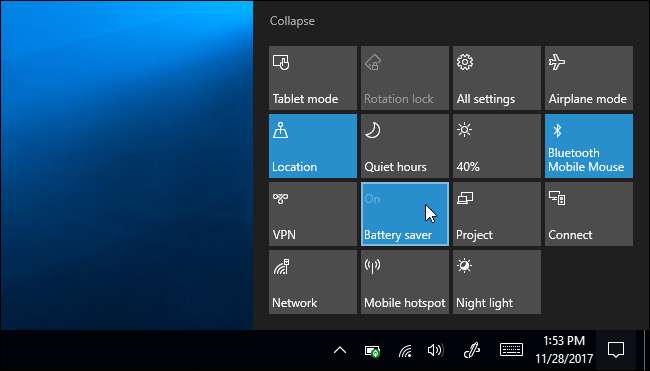
Як налаштувати режим економії заряду
Ви можете налаштувати, що робить заряд акумулятора і коли він активується. Для цього перейдіть до Налаштування> Система> Акумулятор. Ви також можете натиснути піктограму акумулятора в області сповіщень і натиснути на посилання “Налаштування батареї” у спливаючому вікні, щоб отримати доступ до неї.
У розділі „Заощадження батареї” ви можете вибрати, чи автоматично вмикатиме Windows режим економії заряду, і коли це буде робити. За замовчуванням Windows автоматично вмикає режим економії заряду при 20% заряду батареї. Ви можете змінити це - наприклад, ви можете мати Windows автоматично ввімкнути режим економії заряду акумулятора на 90% заряду акумулятора, якщо ви боретеся з часом автономної роботи на своєму ноутбуці.
Ви також можете вимкнути опцію «Знизити яскравість екрану, коли ви перебуваєте в режимі економії заряду», але це дуже корисно на всіх пристроях, тому, ймовірно, варто залишити цей включений. На жаль, неможливо налаштувати рівень яскравості екрана, який буде використовувати Енергозбереження.
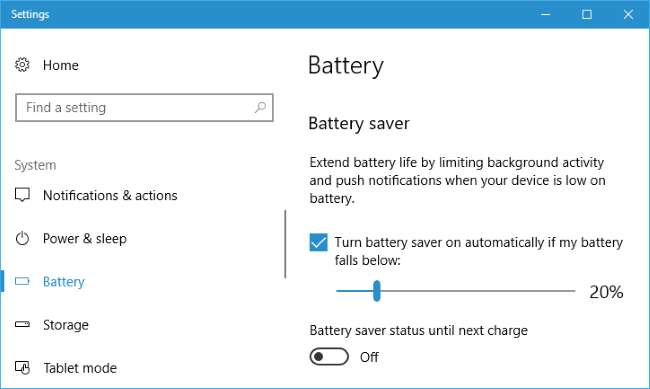
Ви можете натиснути посилання «Використання акумулятора за додатком» у верхній частині екрана акумулятора, щоб побачити, які програми використовують найбільше акумулятора та контролювати, наскільки агресивно Windows придушує їх в режимі економії заряду.
Наскільки корисний режим економії заряду акумулятора?
ПОВ'ЯЗАНІ: Як збільшити час автономної роботи ноутбука Windows
Яскравість екрану Battery Saver повинна заощадити досить серйозний час автономної роботи. Звичайно, якщо ви звикли знижувати яскравість екрана вручну - щось інше, що ви можете зробити швидким клацанням або натисканням піктограми акумулятора, - можливо, ця функція не знайдеться всім необхідним. Наскільки це допоможе, залежить від того, наскільки яскравим ви зазвичай тримаєте екран і наскільки енергоємним є підсвічування.
Тепер ця функція зменшує потужність, яку використовують фонові настільні програми, а також універсальні програми, роблячи її більш корисною на всіх ПК. Навіть якщо ви використовуєте лише традиційні настільні програми, варто активувати це, коли ви хочете витягнути більше часу автономної роботи з комп’ютера.
Якщо ви боретеся з низьким часом автономної роботи, виконайте наступні дії наш посібник з розширення ноутбука ‘ s час автономної роботи швидше за все, допоможе більше, ніж допоможе режим економії заряду. Тим не менше, це приємне включення і набагато простіше у використанні, ніж старі «плани живлення» для Windows 7 і 8.
Як і в багатьох частинах Windows 10, режим економії заряду батареї схожий на незавершене виробництво. Це може бути більш агресивним у зменшенні швидкості процесора та виконанні інших налаштувань, щоб продовжити термін служби акумулятора, і Microsoft може додати цю функцію в майбутньому.
Але, незважаючи на це, режим економії заряду батареї все ще досить корисний для більшості людей. Windows може автоматично ввімкнути режим економії заряду акумулятора та вимкнути його, коли це необхідно, заощаджуючи на нудному мікроуправлінні, щоб ви могли продовжувати працювати.







